It easier to install softwares on Microsoft’s Windows OS as compared to Linux-based OS. Using package manager it is easy to install software packages on Linux distros. A package manager know as package management system (PMS) is a program used to install, uninstall and manage software packages. Linux distro may consist of thousands of software packages viz. Advanced Packaging Tool (APT), Red Hat Package Manager (RPM) and Yellowdog Updater Modified (YUM).
Open the terminal and enter in root mode (Please note that you need to use the sudo or su command to gain root privileges) to check whether a package is present in the repositories or to check the version and size of the software. After that, you need to execute the following commands, depending on your distro:
- Debian/Ubuntu: aptitude search <package_name>
- Mandriva: urpmq
- Fedora: yum list <package_name>
- openSUSE: zypper search
- Sabayon: equo match
- Arch Linux: pacman -Ss
Here is list of commands to know the number and name of packages installed. Use them based on your distro:
- Debian/Ubuntu: dpkg -l
- Mandriva/Fedora/openSUSE: rpm -qa
- Sabayon: equo list
- Arch Linux: pacman -Q
The following commands can be used to list the repositories activated/installed.
- Debian/Ubuntu: cat /etc/apt/sources.list
- Mandriva: urpmq –list-media
- Fedora: yum repolist
- openSUSE: zypper repos
- Sabayon: equo repoinfo
- Arch Linux: cat /etc/pacman.conf


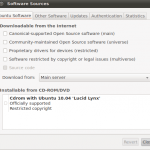
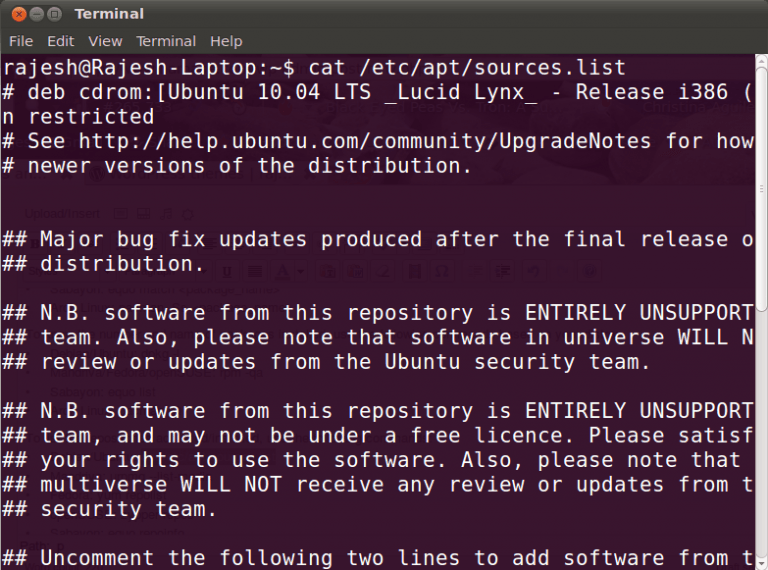
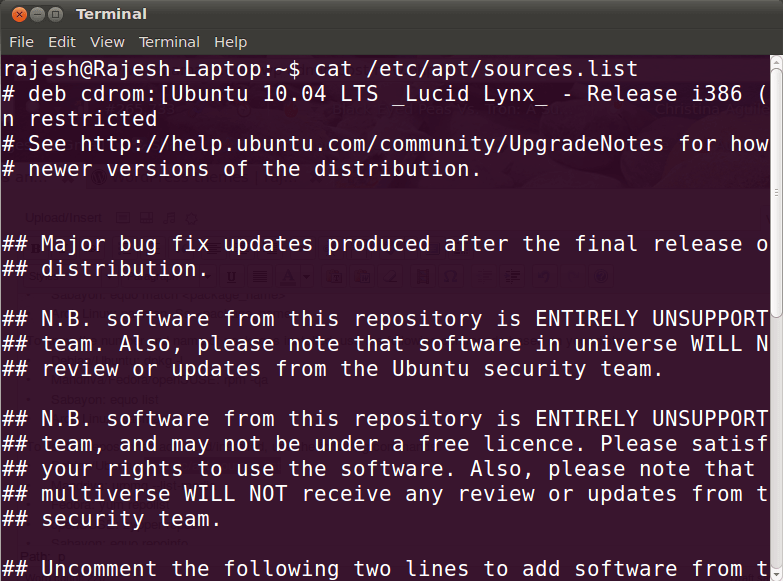
Rodolfo Aubrecht
All I can comment on is, I’m not sure what to say! Except obviously, for the amazing tips which have been shared using this blog. I’m able to think of a million fun tips on how to read the reports on this site. I’m sure I will ultimately take action making use of your tips on areas I could not have been able to handle alone.
Begeman
Awesome post.
False Nails
Perhaps you should also a put a forum site on your blog to increase reader interaction..,*,’
Hkr
Very true, But it is not very practical to put up a forums for a blog. The comments are enough, right ?
Rajesh Namase
Yes, comments are enough!
Onwunli
Your blog would increase in ranking if you post more often.~’;”
Eduardo
Here and in our school we are using Linux. We use it because our Microsoft Operating system is not registered and they are on the process to become license. Also using Linux is very hard to use we are familiar with the Microsoft operating system.
Rajesh Namase
Once you familiar with basic commands you can easily use Linux, there are some advantages of using Linux.
Steven Simendic
Hi Rajesh,
I’m in a doubt whether it is better to use Linux or Windows OS. Of course, we all now the usability aspects, and the fact that most of the software is adapted for Windows. You say “there are some advantages of using Linux”. Except for being free, what are other possible advantages you may suggest? I have read a lot about Linux, but it is interesting for me what do you personally think?
Rajesh Namase
It depends upon user to user, read this article to get more info about this: What is Linux.
Gerard
The following and also inside our institution we’re utilizing Linux. We all utilize it due to the fact the Microsoft Operating-system is just not registered and they are around the course of action being licence. Likewise utilizing Linux is very hard to make use of we all are aware of this Microsoft computer.